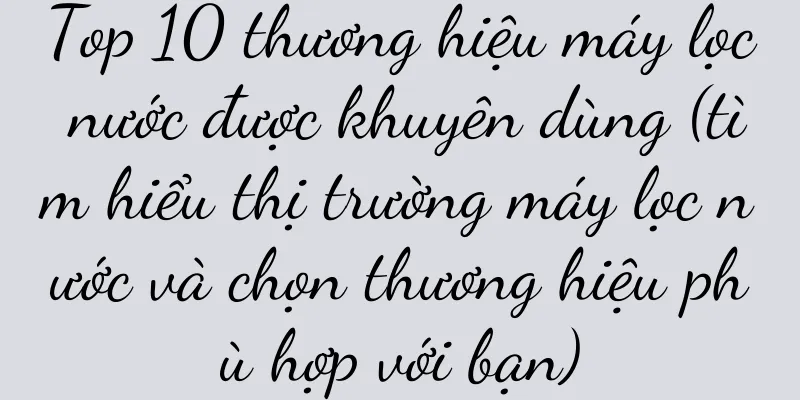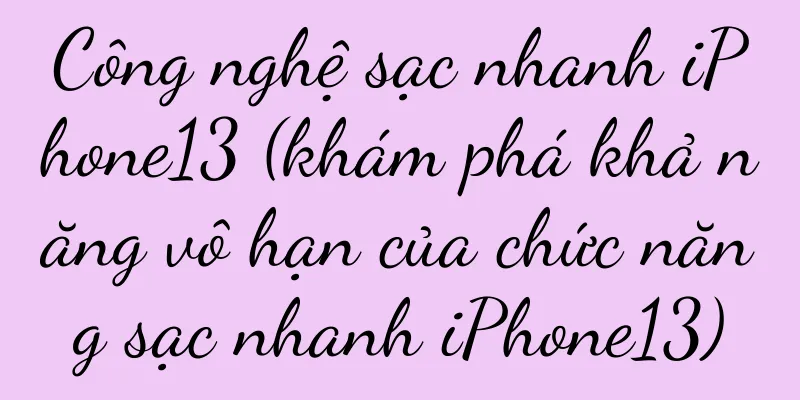Phải làm gì nếu màn hình laptop đen chỉ với mũi tên chuột (cách hiệu quả để giải quyết vấn đề màn hình đen của laptop)

|
Khi sử dụng máy tính xách tay, đôi khi màn hình có thể chuyển sang màu đen và chỉ nhìn thấy mũi tên chuột. Tình huống này có thể do lỗi hệ thống hoặc sự cố phần cứng. Bài viết này sẽ cung cấp cho bạn những phương pháp hiệu quả để giải quyết vấn đề màn hình đen của máy tính xách tay và giúp bạn nhanh chóng tiếp tục sử dụng bình thường. 1. Kiểm tra trạng thái kết nối của thiết bị bên ngoài: Kiểm tra xem máy tính xách tay có được kết nối với màn hình ngoài, máy chiếu và các thiết bị khác không. Nếu được kết nối, hãy ngắt kết nối chúng và khởi động lại máy tính để xem sự cố đã được giải quyết chưa. 2. Kiểm tra bộ đổi nguồn và trạng thái pin: Xác nhận bộ đổi nguồn được kết nối đúng cách và pin đang ở trạng thái sạc tốt. Nếu pin quá yếu hoặc bộ đổi nguồn bị lỗi, màn hình đen có thể xảy ra. 3. Vào chế độ an toàn: Thử đưa máy tính xách tay vào chế độ an toàn. Nhấn nút nguồn rồi nhấn liên tục phím F8, sau đó chọn "Chế độ an toàn" để bắt đầu. Nếu bạn có thể vào chế độ an toàn thành công thì có nghĩa là sự cố có thể do xung đột phần mềm. 4. Cập nhật trình điều khiển card đồ họa: Ở chế độ an toàn, hãy cập nhật trình điều khiển card đồ họa. Bạn có thể tìm thấy card đồ họa thông qua trình quản lý thiết bị và chọn cập nhật trình điều khiển. Nếu trình điều khiển đã là phiên bản mới nhất, hãy thử gỡ cài đặt rồi cài đặt lại. 5. Thực hiện sửa chữa hệ thống: Nếu phương pháp trên không hiệu quả, bạn có thể thử sử dụng chức năng sửa chữa hệ thống. Ở chế độ an toàn, nhấn tổ hợp phím Win+R để mở hộp thoại "Run", nhập "sfc/scannow" và nhấn Enter để thực hiện phát hiện và sửa chữa tệp hệ thống. 6. Khôi phục hệ thống về trạng thái trước đó: Nếu việc sửa chữa hệ thống không giải quyết được vấn đề, bạn có thể thử khôi phục hệ thống về trạng thái trước đó. Ở chế độ an toàn, nhấn tổ hợp phím Win+R để mở hộp thoại "Run", nhập "rstrui.exe" và nhấn Enter để mở giao diện khôi phục hệ thống và chọn điểm khôi phục để khôi phục hệ thống. 7. Kiểm tra kết nối phần cứng: Kiểm tra xem kết nối phần cứng của máy tính xách tay có bình thường không, bao gồm cả thẻ nhớ, ổ cứng, card đồ họa và các thành phần khác có bị lỏng không. Nếu có, hãy siết chặt hoặc thay thế kịp thời. 8. Dọn dẹp bộ nhớ và dung lượng ổ cứng: Dọn dẹp bộ nhớ và dung lượng ổ cứng của máy tính xách tay, xóa các tệp và chương trình không cần thiết, giải phóng tài nguyên để cải thiện hiệu quả hoạt động của hệ thống. 9. Kiểm tra virus và phần mềm độc hại: Chạy phần mềm diệt virus để quét toàn bộ hệ thống nhằm phát hiện và tiêu diệt virus và phần mềm độc hại có thể có. Các chương trình độc hại này có thể khiến hệ thống bị đen. 10. Cài đặt lại hệ điều hành: Nếu các phương pháp trên không hiệu quả, bạn có thể cân nhắc cài đặt lại hệ điều hành. Sau khi sao lưu dữ liệu quan trọng, hãy sử dụng đĩa cài đặt hoặc ổ đĩa flash USB để cài đặt lại hệ điều hành. 11. Kiểm tra lỗi phần cứng: Nếu màn hình đen vẫn xuất hiện, nguyên nhân có thể là do lỗi phần cứng. Bạn có thể liên hệ với nhà sản xuất hoặc nhân viên bảo trì chuyên nghiệp để kiểm tra và sửa chữa. 12. Thay thế cáp màn hình: Cáp màn hình bị lão hóa hoặc hỏng cũng có thể khiến màn hình máy tính xách tay chuyển sang màu đen. Bạn có thể thử thay cáp để giải quyết vấn đề. 13. Vệ sinh các lỗ tản nhiệt và quạt: Bụi bẩn quá nhiều có thể dẫn đến tản nhiệt kém, khiến máy tính xách tay quá nóng và hiển thị màn hình đen. Vệ sinh lỗ tản nhiệt và quạt thường xuyên để đảm bảo tản nhiệt tốt. 14. Liên hệ với dịch vụ chăm sóc khách hàng hoặc trung tâm sửa chữa: Nếu các phương pháp trên không hiệu quả, bạn nên liên hệ với dịch vụ chăm sóc khách hàng hoặc trung tâm sửa chữa của thương hiệu máy tính xách tay để được trợ giúp và giải pháp chuyên nghiệp. 15. Biện pháp phòng ngừa: Trong quá trình sử dụng hàng ngày, hãy chú ý cập nhật hệ thống và trình điều khiển, sao lưu dữ liệu quan trọng thường xuyên và tránh tải phần mềm từ các nguồn không xác định để tránh xảy ra sự cố màn hình đen. Khi máy tính xách tay hiển thị màn hình đen chỉ hiển thị mũi tên chuột, chúng ta có thể giải quyết vấn đề bằng cách kiểm tra trạng thái kết nối của các thiết bị ngoại vi, kiểm tra bộ đổi nguồn và trạng thái pin, vào chế độ an toàn, v.v. Nếu những phương pháp này không hiệu quả, chúng ta có thể thử cập nhật trình điều khiển đồ họa, thực hiện sửa chữa hệ thống, khôi phục hệ thống về trạng thái trước đó, v.v. Nếu sự cố vẫn tiếp diễn, có thể do lỗi phần cứng hoặc các yếu tố khác. Bạn nên liên hệ với bộ phận chăm sóc khách hàng hoặc trung tâm sửa chữa của thương hiệu để được sửa chữa thêm. Bằng cách thực hiện một loạt các biện pháp phòng ngừa, chúng ta có thể giảm thiểu tình trạng màn hình đen của máy tính xách tay. |
Gợi ý
Những thương gia "nghe theo lời khuyên" này đều bắt đầu kiếm được tiền vì họ nhìn thấy hai tiềm năng lớn.
Bài viết này phân tích sâu về cách nền tảng Douyi...
Khám phá lý do tại sao ổ đĩa flash USB bị nóng (khám phá các mối nguy hiểm và phương pháp phòng ngừa ổ đĩa flash USB bị nóng)
Với sự tiến bộ không ngừng của công nghệ, ổ đĩa fl...
Kịch ngắn thành công lọt vào lịch trình Tết Nguyên đán
Trong dịp Tết Nguyên đán vừa qua, có những bộ phi...
Điểm cấp độ phiên bản trùm Demon Realm (Chiến lược phiên bản trùm Demon Realm)
Vui lòng ghi rõ nguồn khi đăng lại. Đây là một đoạ...
Cách kiểm tra mật khẩu WiFi trên điện thoại di động (mẹo mở khóa mạng dễ dàng)
Tính bảo mật của mật khẩu WiFi ngày càng trở nên q...
Năm nay, ngày lễ 11/11, hàng xa xỉ chỉ dành cho giới trẻ mua
Năm nay lại là ngày lễ Double Eleven và các thươn...
JD.com tận dụng 100.000 lực lượng bán hàng để noi theo sự dẫn dắt của Meituan
Vào năm 2025, sự ra mắt của dịch vụ giao đồ ăn tr...
Nguyên nhân và giải pháp cho tình trạng quá nhiệt do sử dụng điện thoại di động trong thời gian dài (hiểu rõ mối nguy hiểm của tình trạng quá nhiệt điện thoại di động và cách sử dụng hợp lý là chìa khóa)
Với sự phát triển không ngừng của công nghệ hiện đ...
Phải làm gì nếu iPhone X quá nóng (Giải pháp cho tình trạng iPhone X quá nóng nghiêm trọng)
Gần đây, nhiều bạn bè đã hỏi tôi trong tin nhắn ri...
Nhân vật phải rèn luyện trong Disgaea 5 (mô tả về nhân vật phải rèn luyện trong Disgaea)
Hôm nay mình sẽ giới thiệu chi tiết đến các bạn nh...
Nguyên nhân và cách sửa chữa lỗi cảm biến nhiệt độ điều hòa Toyo (bật mí nguyên nhân và cách khắc phục lỗi cảm biến nhiệt độ điều hòa Toyo hiệu quả)
Lỗi cảm biến nhiệt độ có thể khiến nhiệt độ điều h...
Dimensity 8100 và Snapdragon 888
Hiệu suất của bộ xử lý điện thoại di động cũng liê...
Hoàng Nguyên Sâm (Viết cuộc đời bằng nốt nhạc)
Với tài năng âm nhạc nổi bật và khả năng trình diễ...
Ba cách dễ dàng để ghi lại màn hình và âm thanh máy tính của bạn (Các phương pháp hay nhất để ghi lại màn hình và âm thanh máy tính của bạn)
Với sự phát triển của công nghệ, chúng ta thường c...
Cách trồng cây hoa mộc trong chậu để cây đẹp (phương pháp chăm sóc cây hoa mộc đầy đủ nhất)
Vì vậy, nó được mọi người vô cùng yêu thích và có ...